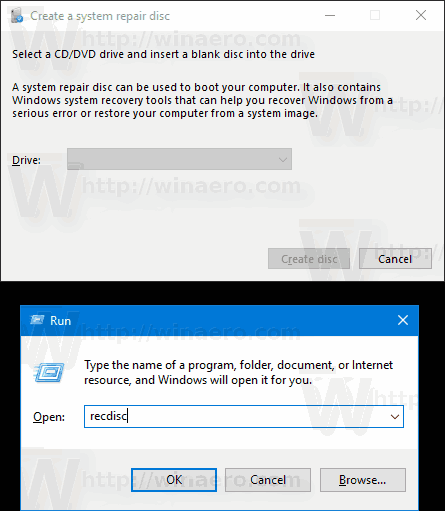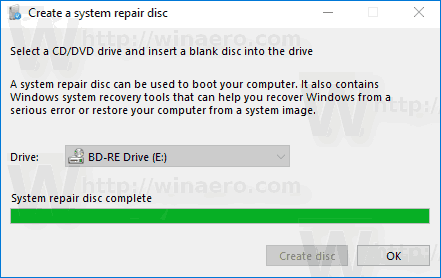Windows 10 ir aprīkots ar ļoti noderīgu utilītu, kas ļauj izveidot īpašu sistēmas labošanas disku. Ja kaut kas notiek ar jūsu operētājsistēmu un tas netiek palaists, varat izmantot šo disku, lai mēģinātu atjaunot operētājsistēmu. Šis sistēmas labošanas disks būs noderīgs gadījumā, ja jums nav citu sāknējamu datu nesēju, piem. Windows iestatīšanas disks. Lūk, kā to izveidot.
Piezīme. Šajā rakstā apskatītais sistēmas remonta disks ir DVD versija a USB atkopšanas disks .
kā izdzēst ziņojumus
Ja vēlaties, lai sistēmas remonta disks būtu pieejams scenārijiem, kad nevarat startējiet Windows 10 pat drošajā režīmā , tad jums jāievēro tālāk sniegtie norādījumi.
- Ievietojiet DVD / Blu-ray diskdzinī tukšu DVD disku.
- Atveriet vadības paneli .
- Iet uzVadības panelis Sistēma un drošība Dublēšana un atjaunošana (Windows 7).
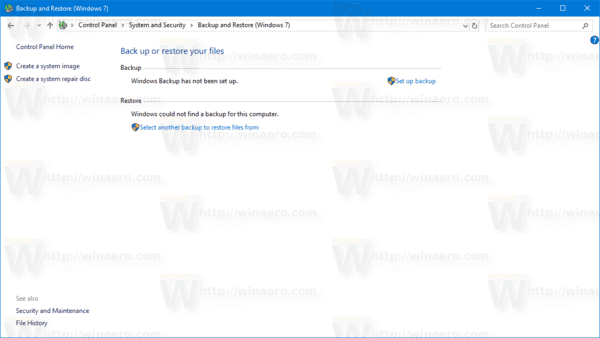
- Kreisajā pusē atradīsit opciju “Sistēmas labošanas diska izveide”:
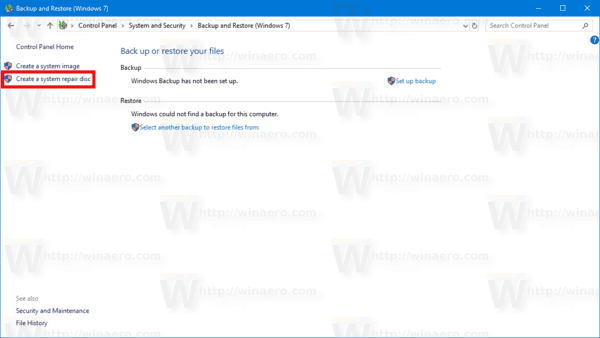 Padoms. Varat arī nospiest Win + R īsinājumtaustiņi kopā uz tastatūras un lodziņā Palaist ierakstiet šādu tekstu:
Padoms. Varat arī nospiest Win + R īsinājumtaustiņi kopā uz tastatūras un lodziņā Palaist ierakstiet šādu tekstu:recdisc
Tas tieši palaidīs atkopšanas diska vedni.
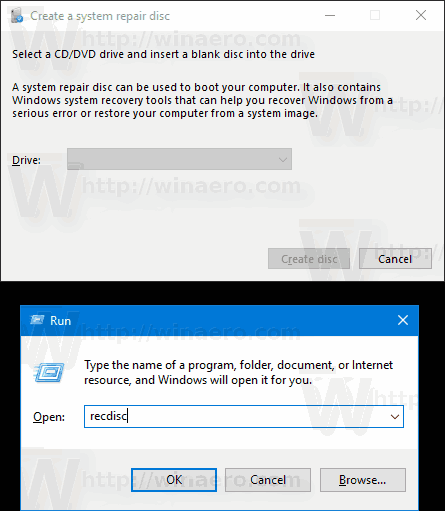
- Atlasiet DVD / Blu-ray diskdzini un noklikšķiniet uz pogasIzveidot diskulai turpinātu.
- Izpildiet iestatīšanas vedni un pagaidiet, līdz tiek nokopēti visi nepieciešamie faili.
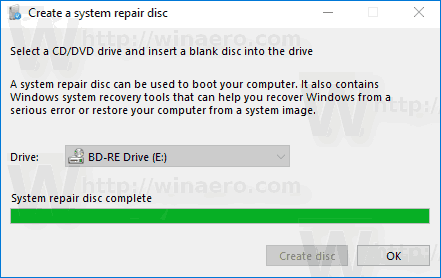
Tieši tā. Nākamreiz, kad rodas problēma ar datoru / klēpjdatoru, varat izmantot tikko izveidoto disku, lai piekļūtu atkopšanas opcijām.

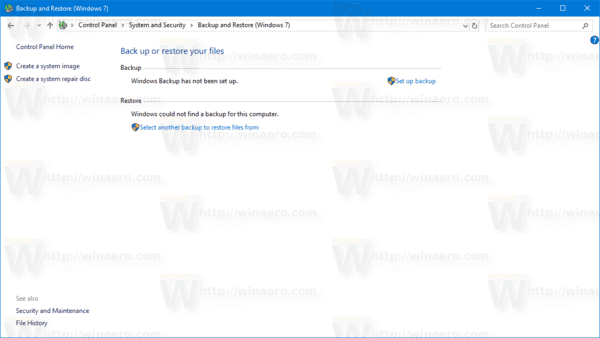
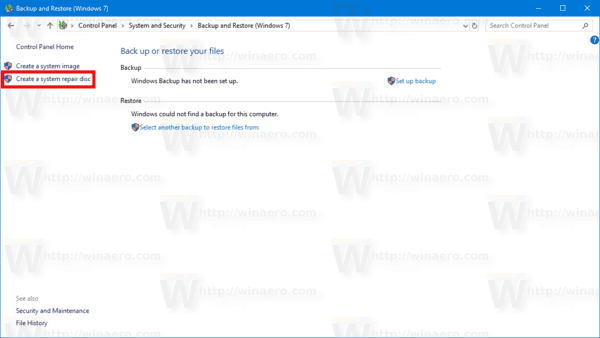 Padoms. Varat arī nospiest Win + R īsinājumtaustiņi kopā uz tastatūras un lodziņā Palaist ierakstiet šādu tekstu:
Padoms. Varat arī nospiest Win + R īsinājumtaustiņi kopā uz tastatūras un lodziņā Palaist ierakstiet šādu tekstu: